pk游戏网:安全、高速、放心的软件下载!
软件提交 专题合集 热门手游《procreate》移动选区教程
在Procreate中移动所选区域的操作简便直观。用户只需点击“S”标记进入调整工具,框选需要移动的区域,然后点击箭头标记的移动工具,即可轻松移动所选区域至画布上的任意位置。这一功能使得绘画过程中的图像编辑和调整变得更加灵活和高效。
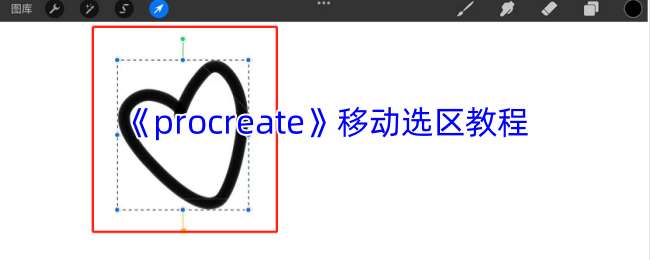
procreate怎么移动所选区域?
1、首先我们先来看看procreate中【移动】工具的位置在哪里,打开procreate软件,在画布左上方有四个图标,第四个就是【移动】工具,如图所示:
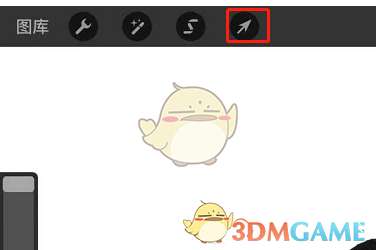
2、我们先在图层中绘制好图形,然后点击【移动】工具,才能使用它,不然没有任何可以移动的东西,移动工具就无法使用哦,打开【移动】工具后,刚刚绘制的部分就被一个矩形框选住了,并且在画布下方也会弹出一个新的菜单栏,如下图所示:
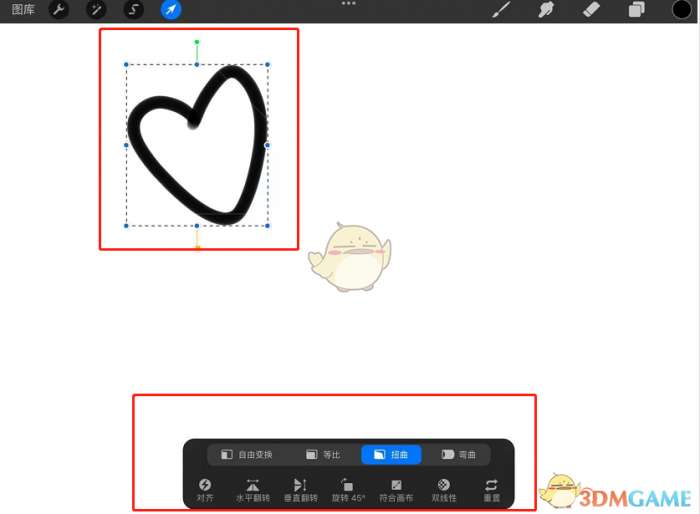
3、使用移动工具,除了能够对对框选的内容进行移动的操作之外,还能进行自由变换、等比缩小或者放大、扭曲和弯曲等操作,可以指定角度进行翻转,非常的方便哦。
4、这个工具一般还会搭配【选区】工具使用,这样就能对一些不规则的图案进行移动和调整,是非常实用的工具。
以上就是小编带来的procreate怎么移动所选区域?procreate移动选区教程,更多相关资讯教程,请关注pk游戏网。
推荐应用
热门文章
本类排行
热门应用
 包子漫画 官方入口网页版 v1.0
包子漫画 官方入口网页版 v1.01.48 MB | 11-22
进入 漫蛙MANWA漫画 官方正版入口下载 v2.0
漫蛙MANWA漫画 官方正版入口下载 v2.030.46 MB | 11-21
进入 pvz融合版 2.1.4最新版 v2.2
pvz融合版 2.1.4最新版 v2.20.00 MB | 11-29
进入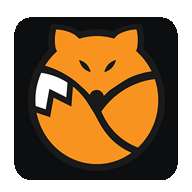 尾巴漫画 免费漫画页面弹窗 v8.8.0
尾巴漫画 免费漫画页面弹窗 v8.8.023.65 MB | 11-30
进入 包子漫画 免费漫画官方页面 v1.0
包子漫画 免费漫画官方页面 v1.01.48 MB | 11-22
进入

